MinGW安装保姆级教程
前言
最近开始用VScode了,所以准备配置C++环境,首先当然是要安装一个c++编译器了,这里我介绍一下MinGW的安装和配置。
查看自己是否安装c++编译器
win+r打开cmd,输入gcc -v,出现下列界面即已经安装并配置了c++编译器:
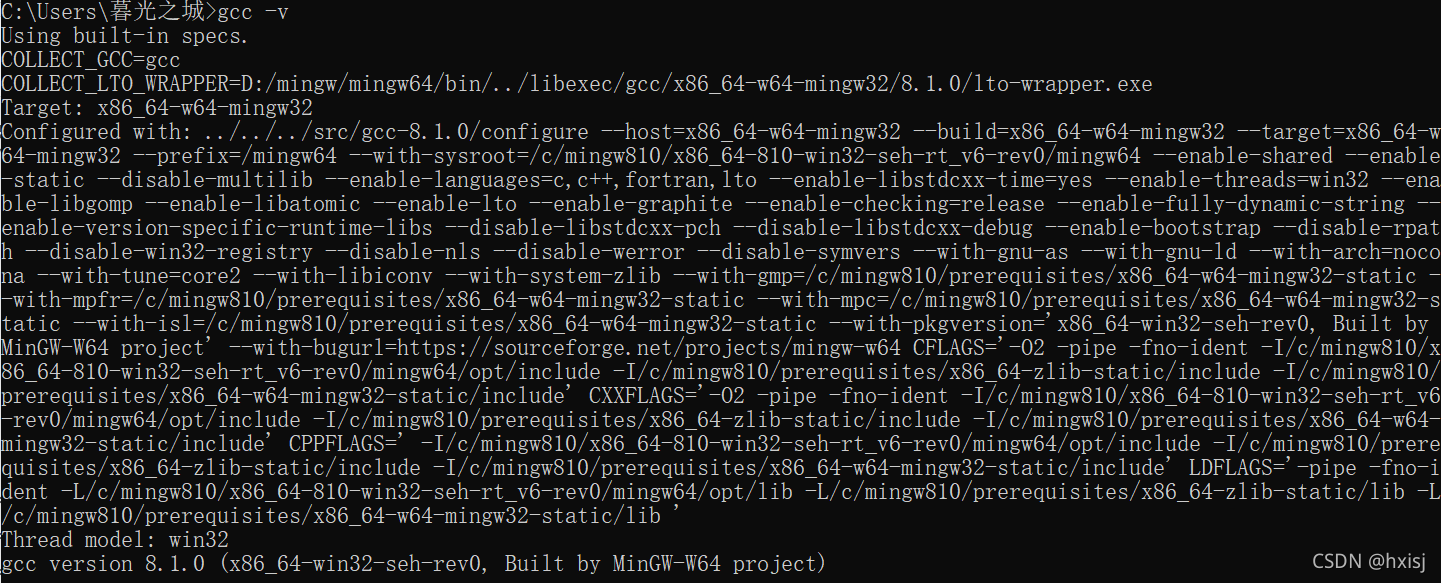 最后一行是版本。
最后一行是版本。
MinGW下载
到这个网址https://sourceforge.net/projects/mingw-w64/files/ ,往下拉,找到如下界面
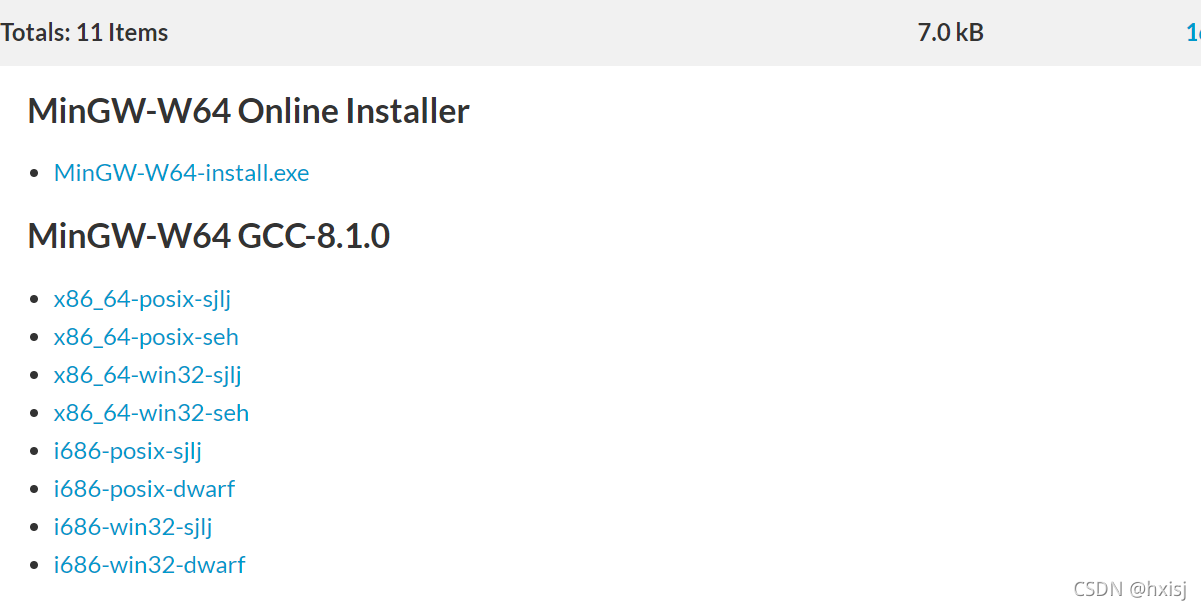 点击x86_64-win32-seh,下载后解压找到bin目录的路径,我选择的是解压在D:mingw目录:
点击x86_64-win32-seh,下载后解压找到bin目录的路径,我选择的是解压在D:mingw目录:
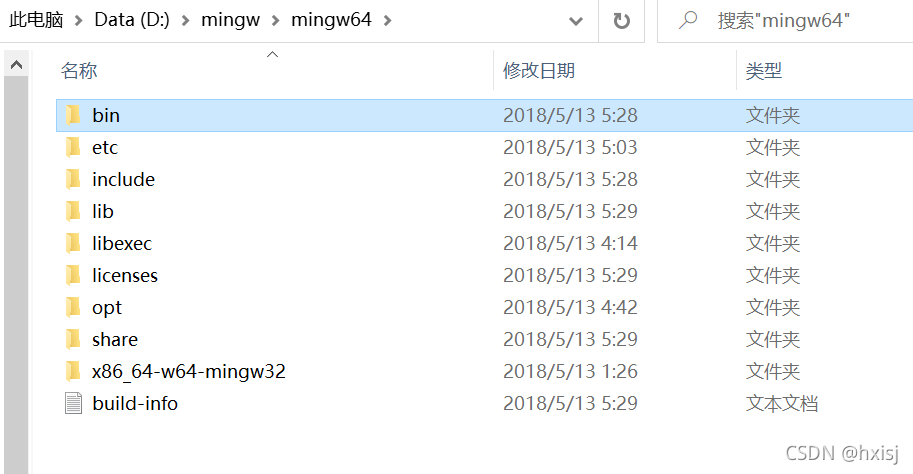 复制bin目录路径(路径要包含bin)
复制bin目录路径(路径要包含bin)
环境变量的配置
直接在电脑左下角搜索框搜索:环境变量。
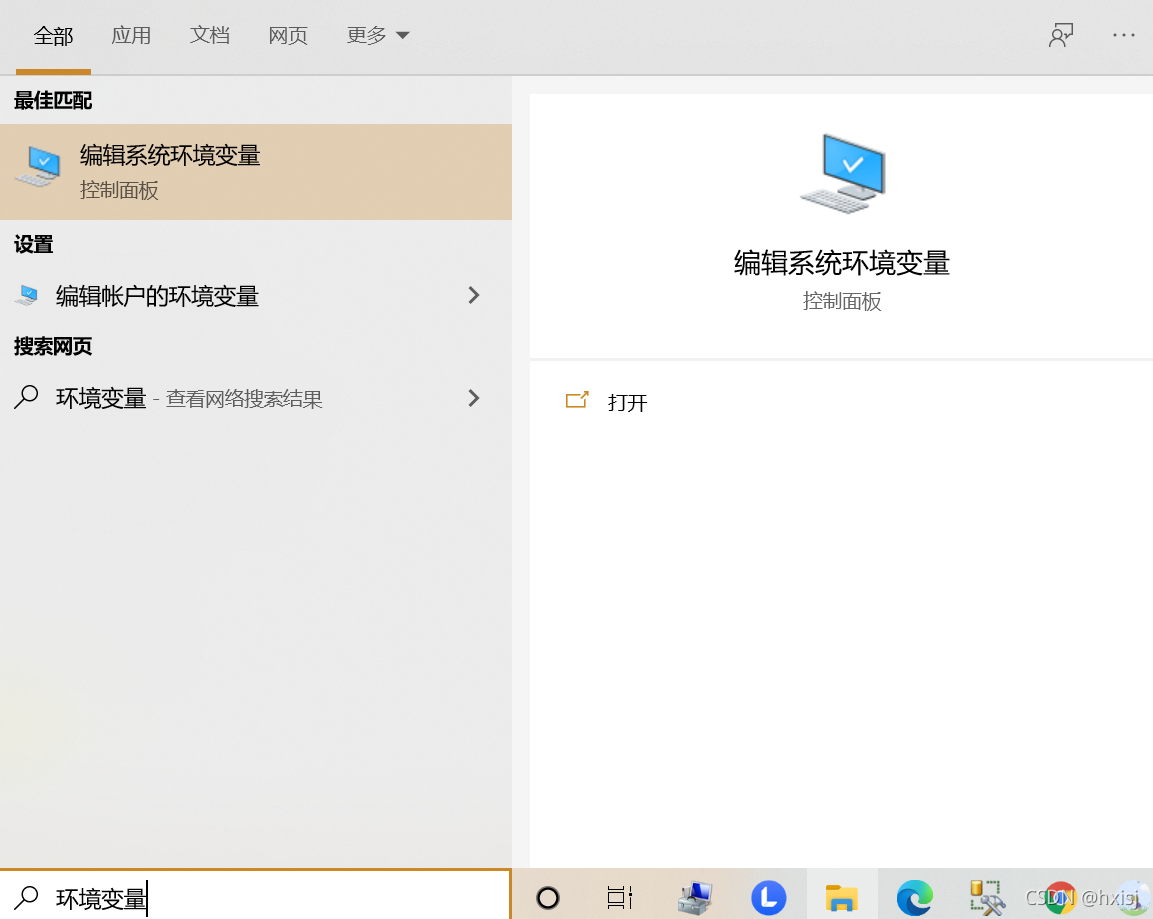 然后打开如下页面:
然后打开如下页面:
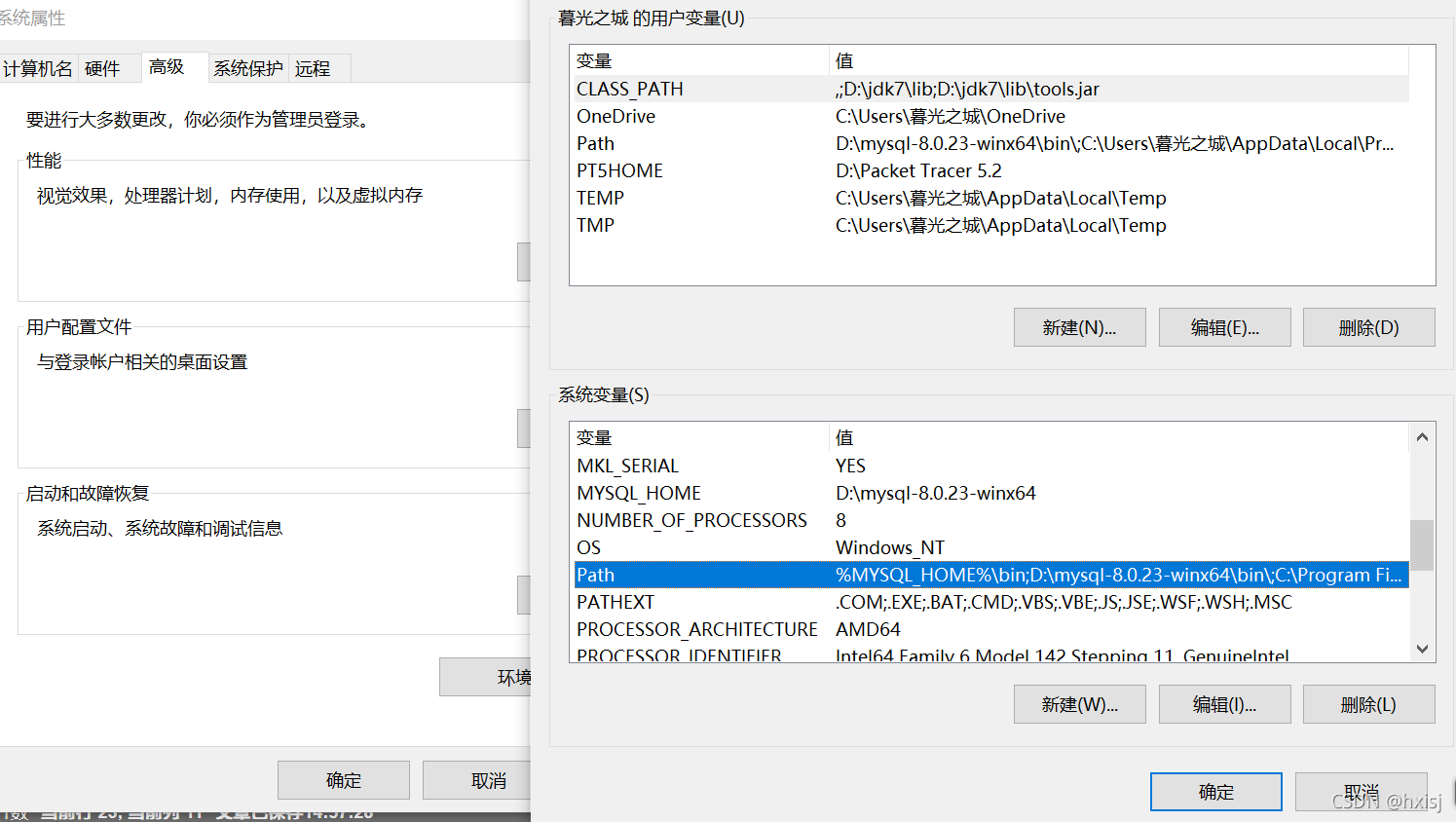 双击Path,进入下列页面并新建路径(用刚才复制的路径):
双击Path,进入下列页面并新建路径(用刚才复制的路径):
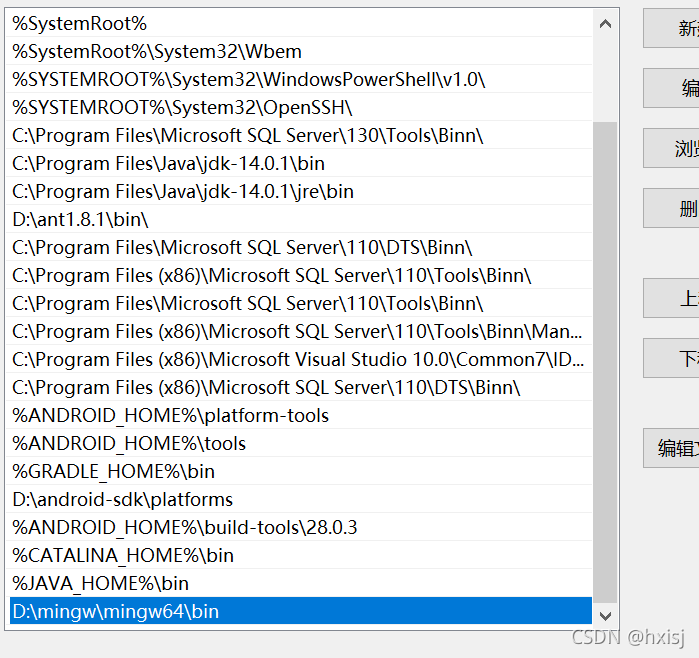 然后依次点击确定,不要点×退出。
然后依次点击确定,不要点×退出。
确定配置成功
直接看第一个小标题的内容,确定步骤是一样的。




















 474
474











 被折叠的 条评论
为什么被折叠?
被折叠的 条评论
为什么被折叠?








